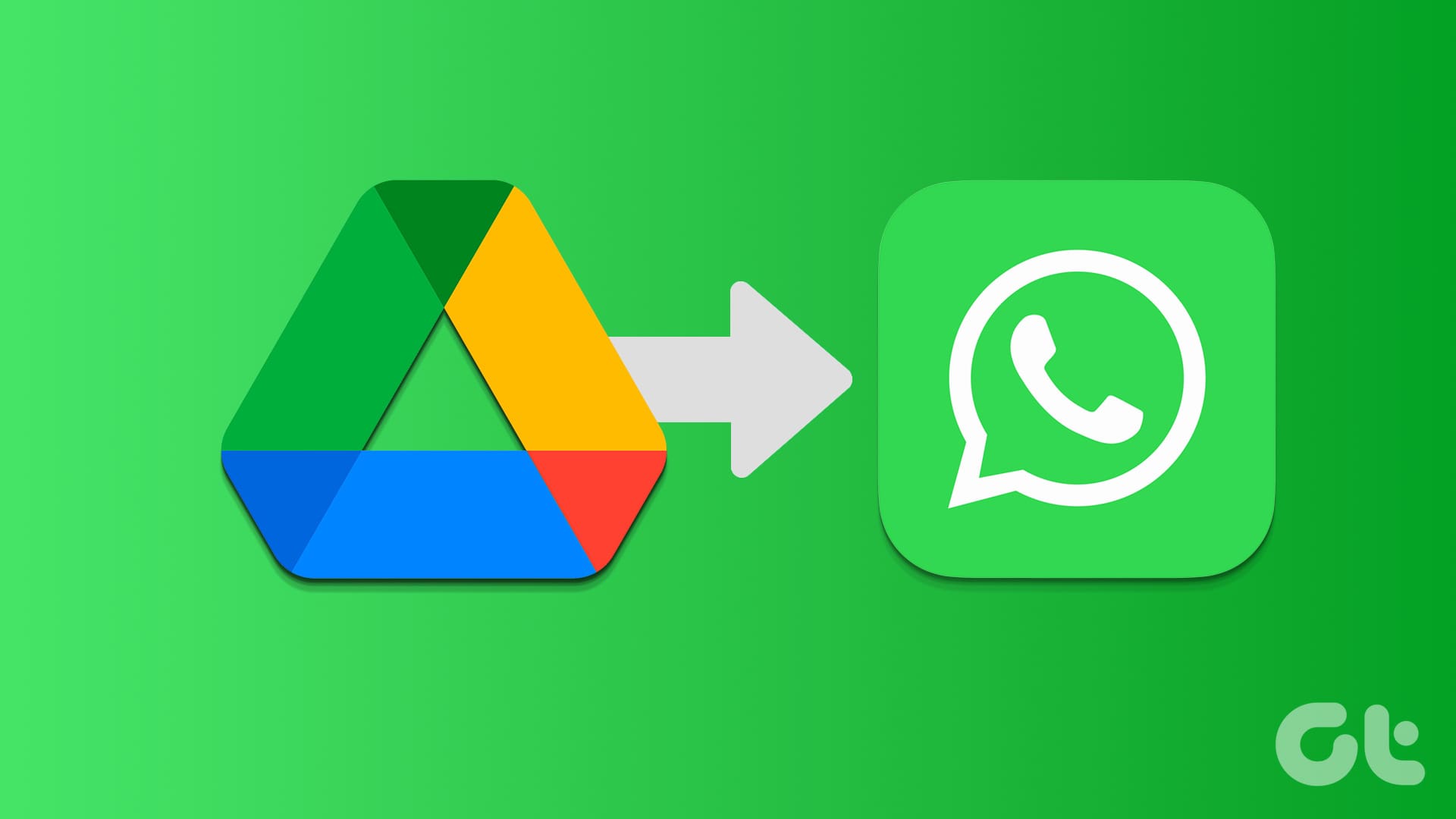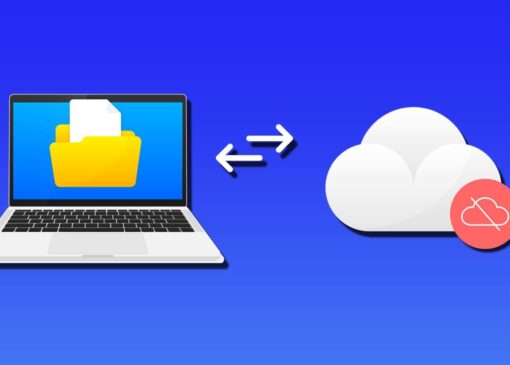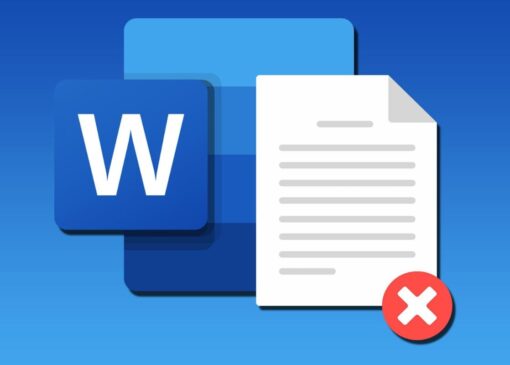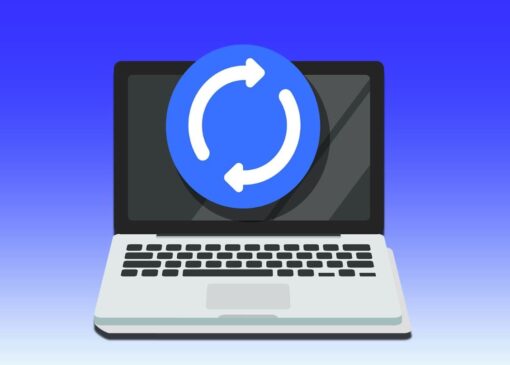نحوه اشتراک گذاری فایل Google Drive یا لینک آن در واتس اپ
به گزارش اپ خونه، میتوانید فایلهای Google Drive مانند عکسها، ویدیوها یا موارد دیگر را با دانلود آنها در دستگاه خود یا اشتراکگذاری لینک آن به اشتراک بگذارید.
روش ۱: لینک GOOGLE DRIVE را در واتس اپ به اشتراک بگذارید
مرحله ۱: در برنامه Drive در اندروید یا آیفون خود، روی نماد سه نقطه در کنار فایل یا پوشه ای که می خواهید به اشتراک بگذارید ضربه بزنید.
مرحله ۲: از منو Manage Access را انتخاب کنید . در قسمت General Access روی Change (یا متن محدود در آیفون) ضربه بزنید.

مرحله ۳: روی Restricted ضربه بزنید و Anyone with link را انتخاب کنید.
مرحله ۴ : روی آیکون لینک در بالا ضربه بزنید تا لینک فایل را در کلیپ بورد خود کپی کنید. اگر آن را نمی بینید، روی نماد سه نقطه کنار فایل ضربه بزنید و Copy link را انتخاب کنید .

مرحله ۵: چت WhatsApp را باز کنید و ناحیه تایپ را طولانی فشار دهید . برای اشتراکگذاری لینک Google Drive در واتساپ ، Paste را از منو انتخاب کنید .

چند نکته را باید در نظر داشت:
• هر کسی که به لینک دسترسی داشته باشد می تواند آن فایل Google Drive خاص را ببیند. این بدان معناست که اگر گیرنده واتساپ لینک را به شخص دیگری فوروارد کند، میتواند فایل شما را نیز ببیند.
• به طور پیشفرض، مجوزهای فایل روی حالت Viewer تنظیم میشوند که گیرنده فقط میتواند فایل را مشاهده کند و هیچ تغییری در آن ایجاد نکند. اگر می خواهید کاربر فایل را ویرایش کند، روی نماد سه نقطه کنار فایل در
Google Drive > Manage access > Change > Viewer ضربه بزنید و Editor را انتخاب کنید.
• این روش به شما امکان می دهد عکس ها، فیلم ها، اسناد و حتی فایل های Google مانند Docs، Sheets و غیره را به اشتراک بگذارید.
• اشتراکگذاری فایلهای Google با استفاده از لینک ها بر فضای ذخیرهسازی گوشی شما تأثیری نمیگذارد، زیرا فایل واقعی را به اشتراک نمیگذارید.
روش ۲: فایلهای GOOGLE DRIVE را مانند عکسها یا ویدیوها در واتساپ به اشتراک بگذارید
اگر میخواهید فایل واقعی را مانند یک ویدیو یا سند PDF از Drive مستقیماً در واتساپ به اشتراک بگذارید، ابتدا فایل را در گوشی خود دانلود کنید و سپس آن را مانند هر فایل دیگری در واتساپ آپلود کنید.
فرض کنید میخواهید تصویری را در واتساپ به اشتراک بگذارید. روی نماد سه نقطه کنار فایل ضربه می زنید و از منو گزینه Download را انتخاب می کنید. تصویر در برنامه گالری تلفن نشان داده می شود. حالا واتس اپ را باز کنید و کارهای زیر را انجام دهید:
• در اندروید، روی نماد پیوست و سپس گالری ضربه بزنید.
• در آیفون، روی نماد + و سپس Photos ضربه بزنید.
• عکس را برای اشتراک گذاری انتخاب کنید.

چیزهایی که باید بدانید:
• اسنادی مانند PDF در پوشه دانلودها ذخیره می شوند و باید آنها را به عنوان اسناد (documents) در واتس اپ ارسال کنید.
• دانلود فایل ها فضای ذخیره سازی گوشی شما را مصرف می کند.
نحوه اشتراک گذاری چندین عکس از GOOGLE DRIVE به WHATSAPP
شما می توانید از هر دو روش به طور مستقیم برای اشتراک گذاری چندین عکس در واتس اپ استفاده کنید.
با این حال، هر کدام محدودیت های خود را دارند. در روش اول، باید برای هر فایل یک لینک ایجاد کنید، در حالی که در روش دوم، باید چندین فایل را دانلود کنید .
یک روش بهتر این است که چندین عکس را در یک پوشه Google Drive اضافه کنید و پیوند پوشه را از طریق WhatsApp به اشتراک بگذارید.
مرحله ۱: برای ایجاد یک پوشه در Google Drive، روی دکمه New + ضربه بزنید و Folder را انتخاب کنید . پوشه خود را نامگذاری کنید و دکمه Create را فشار دهید .

مرحله ۲ : سپس، تصاویر را انتخاب کنید و روی نماد سه نقطه ضربه بزنید. Move را از منو انتخاب کنید . پوشه ای را که ایجاد کرده اید انتخاب کنید. سپس لینک پوشه را همانطور که در روش ۱ نشان داده شده است به اشتراک بگذارید.

امیدواریم این راهنما در اشتراک گذاری داده های گوگل در واتساپ به شما کمک کند.